Kaip sukurti „Loomie 3D“ avatarą visiems mastelio keitimo susitikimams
Ką žinoti
- Suteikite žmonėms ką nors įdomaus Zoom naudodami savo avatarą ir pridėkite jį prie Zoom per LoomieLive.
- Fotoaparate galite perjungti pseudoportretą ir tikrąjį save.
- Pokalbio metu pseudoportretas animuoja jūsų balsą realiu laiku.
Šiame straipsnyje paaiškinama, kaip naudoti „Loomie“ ir „LoomieLive“ per „Zoom“ skambučius, kad sukurtumėte ir rodytumėte savo pseudoportretą pasirinktame animuotame fone. Jokie judesiai, kuriuos atliekate realiame gyvenime, neatsispindės fotoaparate, nes jūsų „Loomie“ perima visą vaizdo įrašą.
Kaip sukurti avatarą mastelio keitimo skambučiams
Turite padaryti du dalykus: sukurti pseudoportretą iš savo telefono ir tada įdiegti darbalaukio programinę įrangą, kad galėtumėte ją naudoti Padidinti arba kita palaikoma programa. Galite praleisti pseudoportreto kūrimo procesą, jei nenorite jo tinkinti.
Šios instrukcijos apima „LoomieLive Windows“ programą, tačiau ji taip pat veikia „MacOS“. Programėlė mobiliesiems skirta Android ir iOS.
-
Atsisiųskite ir įdiekite „Loomie“ programą savo „iPhone“ arba „Android“ įrenginyje:
AndroidiOS Norėdami nufotografuoti save, paspauskite fotoaparato mygtuką. Būtinai vadovaukitės ekrane pateikiamu vadovu, kad gautumėte geriausią kadrą.
-
Pasirinkite „Loomie“ variantą iš jums suteiktų parinkčių. Galite pakeisti lytį mygtukais apačioje.

Naudoti Prisijungti mygtuką, kad sukurtumėte paskyrą ir vėliau išsaugotumėte savo avatarą.
-
Atlikite visus reikiamus tinkinimus.
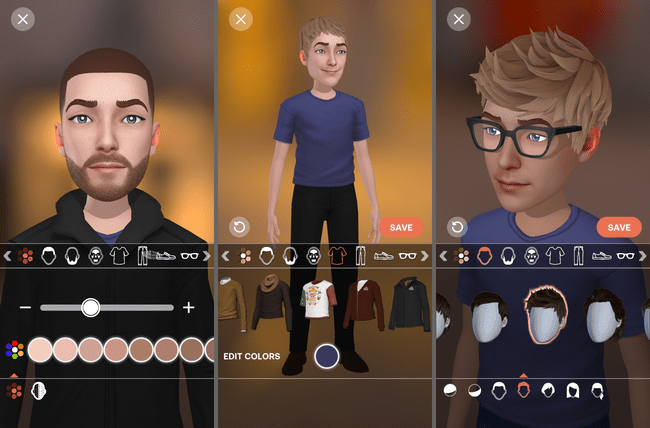
Paspauskite SUTAUPYTI kai baigsi.
Kaip naudoti savo Loomie avatarą mastelio keitime
Dabar, kai sukūrėte savo avatarą, laikas jį naudoti:
Atsisiųskite ir įdiekite „LoomieLive“. prie kompiuterio.
-
Atidarykite programą, eikite į Meniu krumpliaračio piktogramą viršutiniame dešiniajame kampe ir pasirinkite Prisijungti.
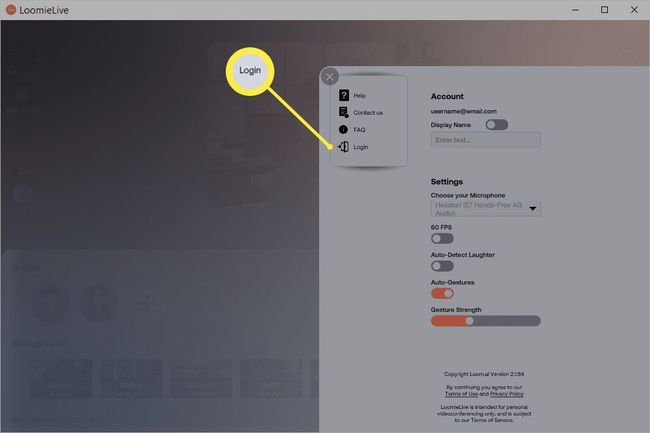
Įveskite tą pačią paskyros informaciją, kurią naudojote kurdami paskyrą atlikdami aukščiau nurodytus veiksmus.
-
Šiuo metu jūs turite du pasirinkimus. Pradėkite mastelio keitimo skambutį ir pokalbio metu perjunkite kamerą arba pakeiskite fotoaparato nustatymus prieš pradėdami.
Norėdami pokalbio metu perjungti į pseudoportreto kamerą, naudokite šalia esančią rodyklę Sustabdyti vaizdo įrašą rinktis „LoomieLive Camera+“..
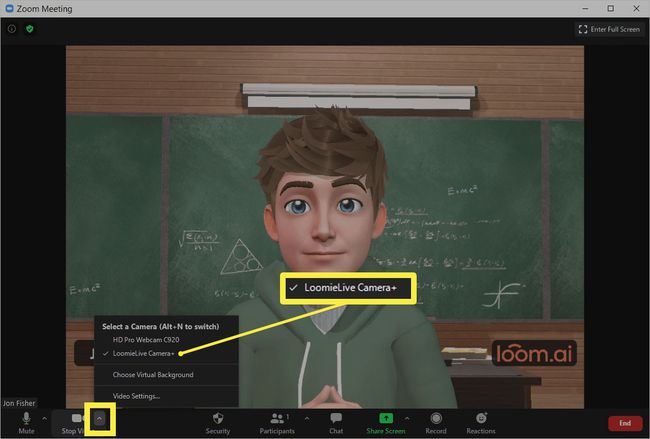
Kitu atveju pasirinkite nustatymų mygtuką viršutiniame dešiniajame mastelio kampe ir pasirinkite Vaizdo įrašas skirtuką iš kairės. Šalia esančiame meniu pasirinkite parinktį Loomie Fotoaparatas.

Viskas! Skambučiams, kuriuos atliksite naudodami „Zoom“, vietoj jūsų bus naudojamas jūsų „Loomie“ avataras.
Ką reikia prisiminti apie savo avatarą
Visada galite perjungti į įprastą internetinę kamerą iš to paties meniu atlikdami 4 veiksmą, bet jei neketinate, visiškai atjunkite ją. Tai nepertrauks jūsų avataro.
Norėdami siųsti animacijas per Zoom, turite perjungti į LoomieLive ir naudoti dešinėje esančius mygtukus. Pavyzdžiui, pamojuoti ar nusišypsoti galima naudojant atitinkamas jaustukus.
Tas pats pasakytina apie fono keitimą, būsenos „išvykimą“, automatinio juoko animacijos įjungimą ir kt. Kad ir ką darytumėte naudodami „LoomieLive“, „Zoom“ iškart atsispindės, nes jūs tiesiogiai valdote virtualią internetinę kamerą.
Jei norite, kad pseudoportretas veiktų kitose programose, tos programos nustatymuose ieškokite fotoaparato parinkties. Jei jau nustatėte tikrą internetinę kamerą, turėsite perjungti ją į ją, kaip ir anksčiau pateiktame 4 veiksme. Jei neturite fotoaparato arba jį atjungėte, pagal numatytuosius nustatymus turėtų būti pasirinkta „LoomieLive“.
Jei jums patinka rodyti savo tikrąjį veidą pokalbiuose, bet ne kitus dalykus savo kambaryje, galite sukurkite virtualų foną naudodami „Zoom“..
